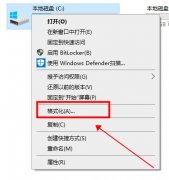显卡是电脑性能的重要组成部分,尤其是在游戏、图形设计和视频编辑等应用领域。稳定且高效的显卡驱动程序能够最大限度地发挥显卡的性能,但很多用户在安装显卡驱动时都遇到了各种问题。这篇文章将对显卡驱动安装中常见的问题进行分析,并提供有效的解决方案,帮助您顺利完成驱动安装。

显卡驱动安装问题的主要成因包括不兼容的操作系统、安装包损坏、旧版本驱动程序的残余等。很多用户常常在未清理旧驱动的情况下尝试安装新的驱动,这可能导致新的驱动无法正常工作。为了确保无障碍安装,正确的流程至关重要。
确保您的操作系统版本与显卡驱动兼容。大多数显卡制造商(如NVIDIA、AMD等)在官方网站上会提供有关其驱动程序支持的详细信息。下载驱动时,注意选择与您的显卡型号和操作系统匹配的版本。
在下载驱动程序前,可以清理掉旧的驱动程序。使用Display Driver Uninstaller(DDU)等专业工具,可以有效清理掉旧驱动的所有残留文件。这样做将为全新驱动的安装提供一个干净的环境。
接下来,下载的驱动程序包文件应确保完整无损。通过官方网站获取驱动程序是最为安全的方式,避免使用一些不知名的下载链接,以免获取到病毒感染的文件。如果您下载后发现无法打开或损坏,可以重新下载一遍,确保网络连接正常。
检查电脑的安全软件设置,如防火墙或杀毒软件,有时这些安全工具会错误地认为驱动安装程序是恶意软件,从而阻止它的运行。适时禁用相关安全功能后,再尝试安装驱动。
如果您在安装过程中碰到错误提示,记录错误代码是非常重要的。搜索该错误代码时,常能找到相应的解决方案或用户的经验分享。对于一些情况下,驱动的安装包可能未能兼容老旧硬件,可以尝试访问显卡品牌的客服获取更多技术支持。
在进行DIY组装时,注意显卡和主板的兼容性。有些新趋势的显卡可能需要更高版本的PCI-E插槽,确保您的硬件能够支持。查看主板的BIOS设置,确保相关设置已正确配置,尤其是PCI-E相关的选项。
系统更新也可能影响驱动的安装,确保操作系统为最新版本,有时更新可以修复潜在的兼容性问题。
常见问题解答:
1. 为什么显卡驱动无法安装?
可能是由于操作系统不兼容、旧驱动残留、安装包损坏或安全软件干扰。
2. 如何彻底清除旧驱动?
使用Display Driver Uninstaller(DDU)等工具,可以完全清除旧驱动。
3. 在哪里下载显卡驱动?
应从显卡制造商的官方网站下载驱动程序,确保安全与兼容性。
4. 安全软件会导致哪些问题?
安全软件可能误将驱动安装程序识别为恶意软件,导致安装失败。
5. 驱动安装后出现黑屏怎么办?
可尝试启动安全模式,使用DDU清除驱动后重装,检查硬件连接是否牢固。
6. 显卡与主板不兼容如何处理?
确认主板BIOS更新,并检查显卡规格与主板的兼容性。
7. 如何确认显卡驱动版本是否最新?
在显卡制造商官网会发布最新驱动版本的更新信息,定期检查即可。